CAD三维图形绘制之办公桌
CAD三维图形绘制之办公桌
CAD的功能十分强大,不仅可以用来绘制二维图形,也可以用来绘制三维图形,今天我们就教大家如何用CAD绘制一张三维的办公桌,以下是具体的教程:
1.点击上方菜单栏的【视图】——【三维视图】——【西南轴等测】,切换视图环境,在命令行输入【BOX】,将(0,0,780)作为中心点,绘制一个长方体,长宽高为1200*600*30。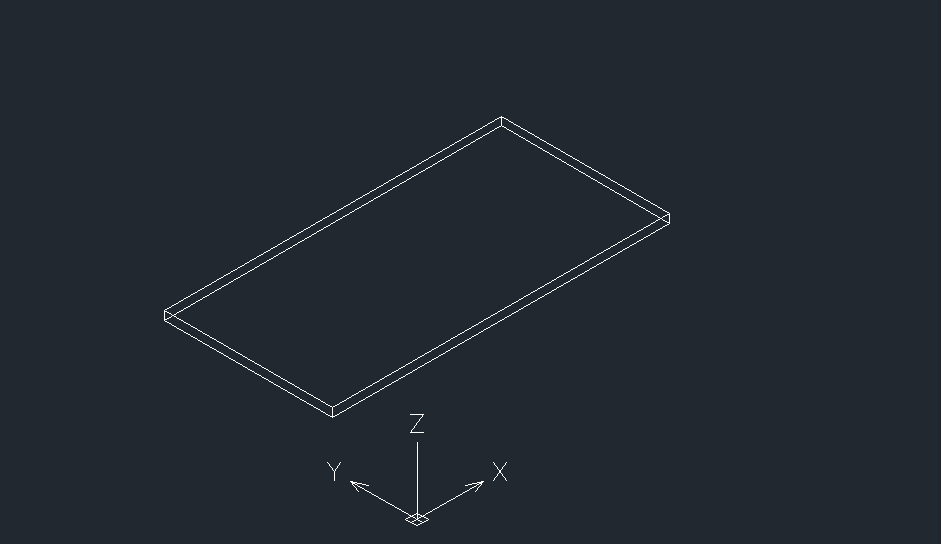
2.空格重复长方体命令,再次执行长方体命令,绘制一个长宽高200*500*780的长方体,角点设置在(-500,-250,0)。然后在命令行输入【CO】以(0,0,0)为基点,第二位移点为(800,0,0)复制该长方体。
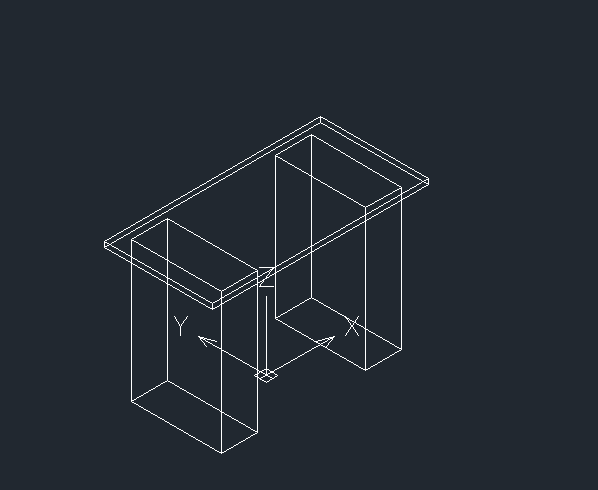 3.最后再绘制一个长方体,第一角点位于(-350,-250,300)为第一个角点,第二角点设置在(-350,-270,100)。根据需要对其进行填充上色,一个办公桌就绘制好了。
3.最后再绘制一个长方体,第一角点位于(-350,-250,300)为第一个角点,第二角点设置在(-350,-270,100)。根据需要对其进行填充上色,一个办公桌就绘制好了。
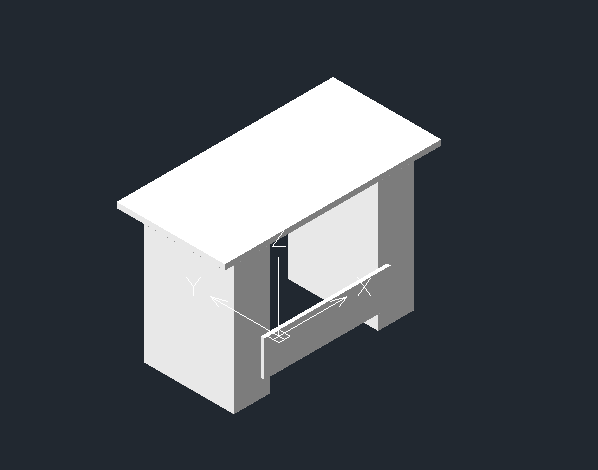 以上就是绘制三维办公桌的具体操作方法,大家学会了吗?快来试试吧!
以上就是绘制三维办公桌的具体操作方法,大家学会了吗?快来试试吧!
推荐阅读:国产正版CAD
推荐阅读:CAD洗发椅平面图绘制


























